Konfigurace směrovače D-Link DIR-620
Router D-Link DIR-620 je připraven pro práci podobně jako ostatní členové této série. Zvláštností zvažovaného směrovače je však přítomnost několika dalších funkcí, které poskytují flexibilnější konfiguraci vlastní sítě a použití speciálních nástrojů. Dnes se budeme snažit popsat co nejvíce konfiguraci tohoto zařízení, které ovlivní všechny potřebné parametry.
Obsah
Přípravné akce
Po zakoupení zařízení rozbalte a vložte jej na optimální místo. Betonové stěny a pracovní elektrické spotřebiče, jako je mikrovlnná trouba, zabraňují průchodu signálu. Zvažte tyto faktory při výběru umístění. Délka síťového kabelu by měla stačit k tomu, aby ji držel ze směrovače k počítači.
Dávejte pozor na zadní panel zařízení. Obsahuje všechny současné konektory, každý má vlastní nápis a usnadňuje připojení. Najdete zde čtyři LAN porty, jednu WAN označenou žlutě, USB a konektor napájecího kabelu.

Směrovač použije protokol přenosu dat TCP / IPv4, jehož parametry musí být kontrolovány operačním systémem a automaticky získat IP a DNS.
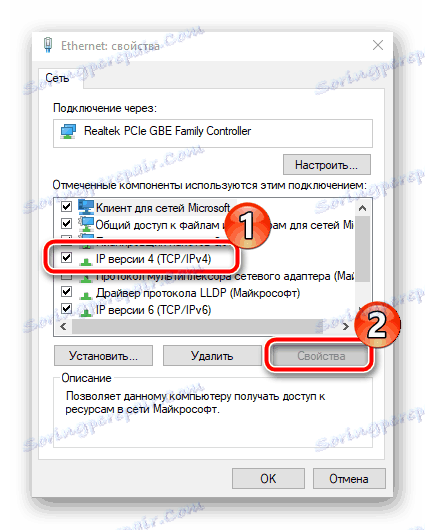
Doporučujeme vám přečíst článek na níže uvedeném odkazu, abyste zjistili, jak nezávisle kontrolovat a měnit hodnoty tohoto protokolu v systému Windows.
Více informací: Nastavení sítě Windows 7
Nyní je zařízení připraveno pro konfiguraci a pak vám řekneme, jak to udělat správně.
Konfigurace směrovače D-Link DIR-620
D-Link DIR-620 má dvě verze webového rozhraní, které závisí na nainstalovaném firmwaru. Téměř jediný rozdíl lze nazvat jejich vzhled. Budeme provádět úpravy prostřednictvím aktuální verze a pokud máte jiný nainstalovaný, stačí najít podobné položky a nastavit jejich hodnoty opakováním našich pokynů.
Nejprve se přihlaste do webového rozhraní. To se děje takto:
- Spusťte webový prohlížeč, kde se nachází v adresním řádku typu
192.168.0.1a stiskněte klávesu Enter . V zobrazeném formuláři s žádostí o zadání přihlašovacího jména a hesla v obou řádcích zadejteadmina potvrďte akci. - Změňte hlavní jazyk rozhraní na požadovaný jazyk pomocí odpovídajícího tlačítka v horní části okna.
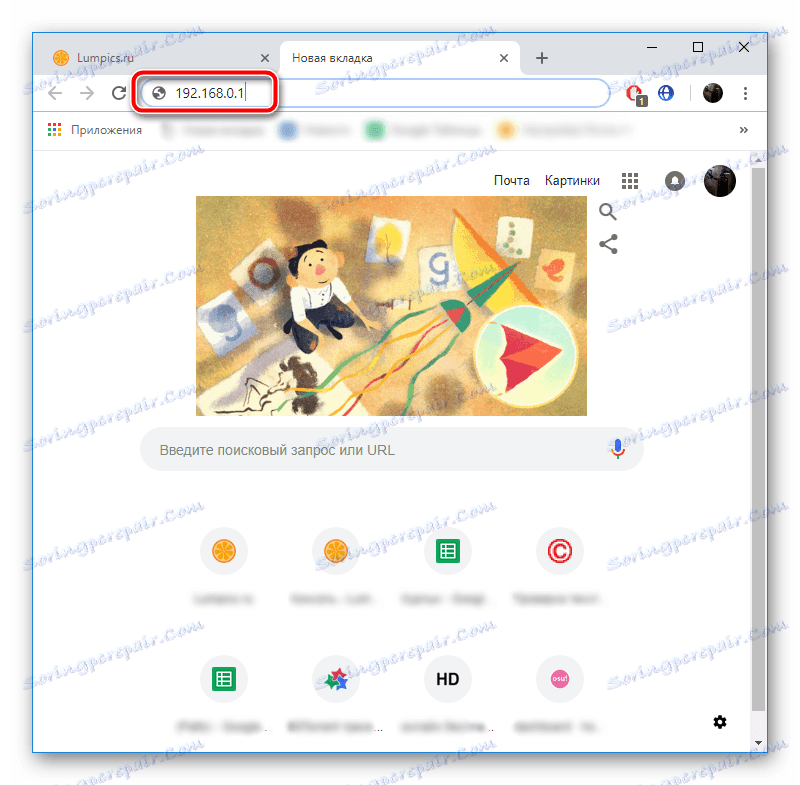
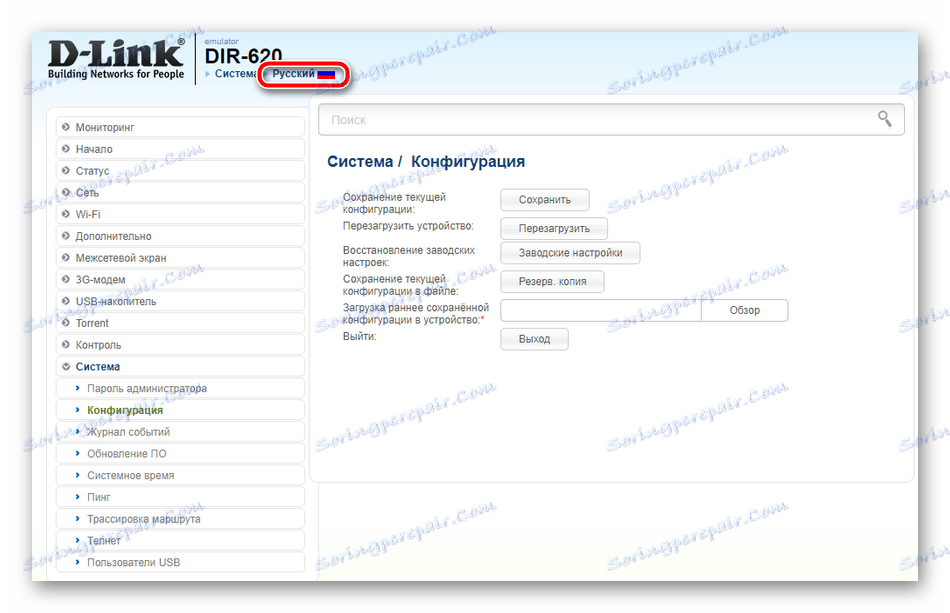
Nyní máte k dispozici jeden ze dvou typů nastavení. První bude optimální pro začátečníky, kteří nepotřebují něco sami upravovat a jsou spokojeni se standardními nastaveními sítě. Druhá metoda - manuál, umožňuje nastavit hodnotu v každém bodě, čímž je proces co nejpodrobnější. Zvolte příslušnou možnost a pokračujte v seznámení s příručkou.
Rychlá konfigurace
Nástroj Click'n'Connect je navržen speciálně pro rychlou přípravu na práci. Zobrazuje pouze hlavní body a stačí zadat požadované parametry. Celý postup je rozdělen do tří kroků, z nichž každá nabízíme k přezkoumání:
- Vše začíná tím, že musíte kliknout na tlačítko "Kliknout" na "Připojit" , připojit síťový kabel k příslušnému konektoru a kliknout na tlačítko "Další" .
- D-Link DIR-620 podporuje síť 3G a je editována pouze na základě volby poskytovatele. Okamžitě můžete zadat zemi nebo zvolit možnost připojení, ponechat hodnotu "Manuální" a kliknout na "Další" .
- Zrušte typ připojení WAN používaný vaším ISP. Uznává se prostřednictvím dokumentace poskytnuté při podpisu smlouvy. Pokud ji nemáte, kontaktujte podporu společnosti, která vám prodává internetové služby.
- Po nastavení značky přejděte dolů a přejděte na další okno.
- Název připojení, uživatel a heslo jsou také k dispozici v dokumentaci. Vyplňte pole podle toho.
- Pokud poskytovatel vyžaduje další parametry, klikněte na tlačítko Podrobnosti . Po dokončení klikněte na tlačítko "Další" .
- Vybraná konfigurace se zobrazí, zkontroluje ji, použije změny nebo se vrátí, aby opravila nesprávné položky.
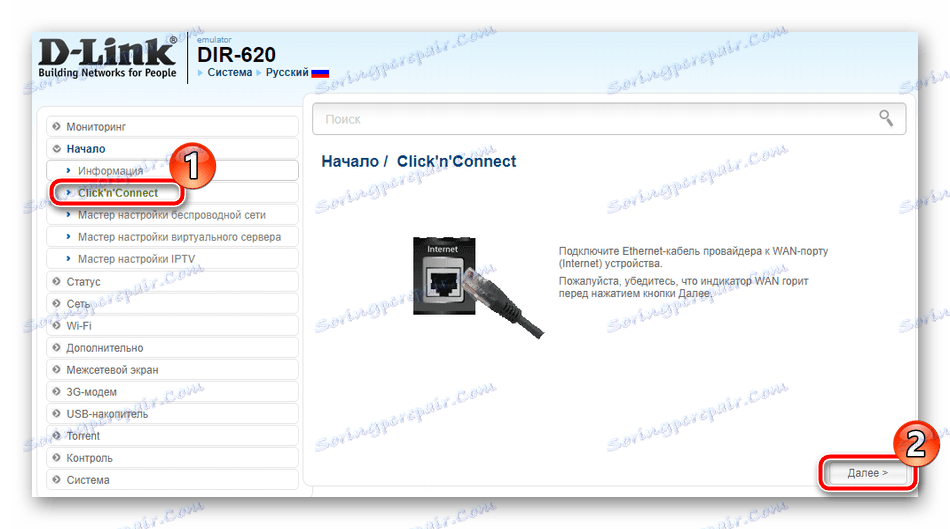
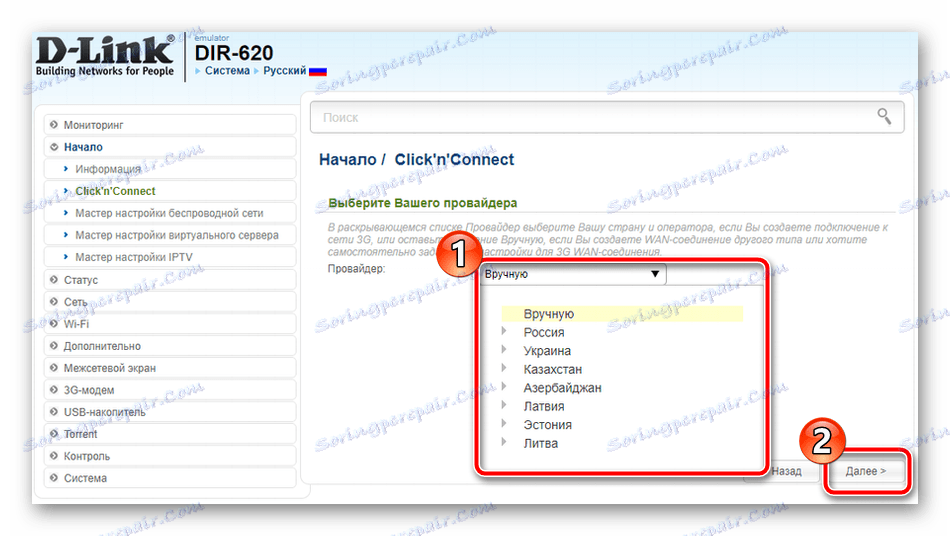
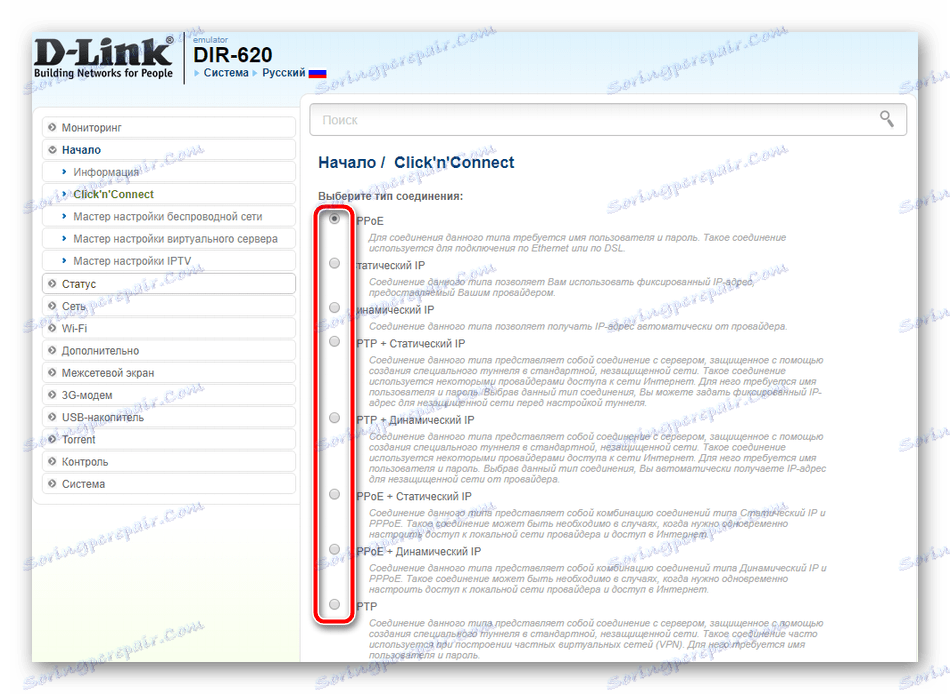
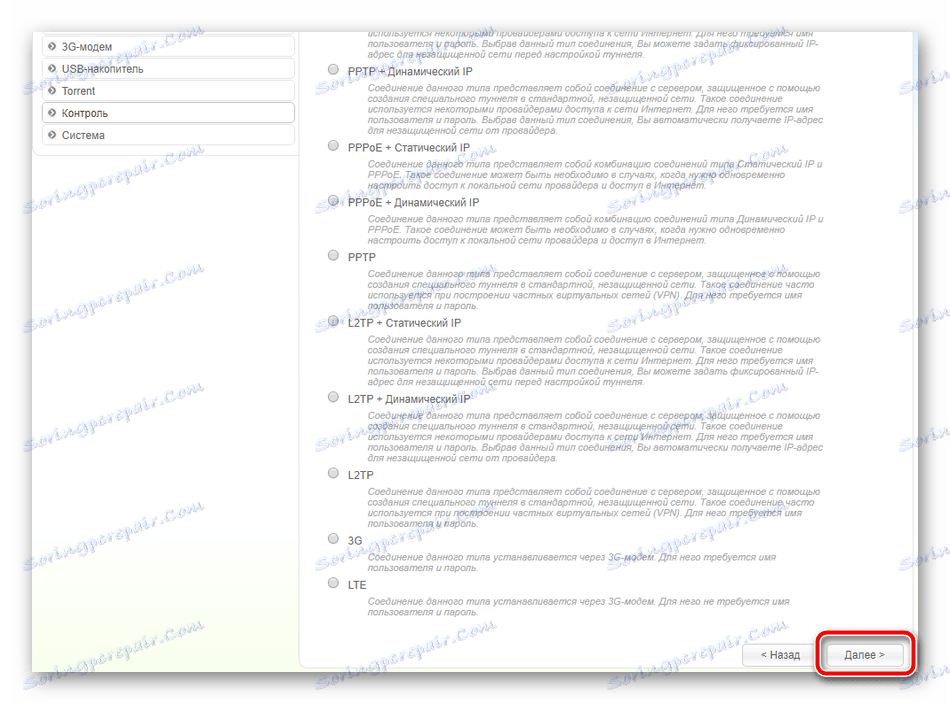
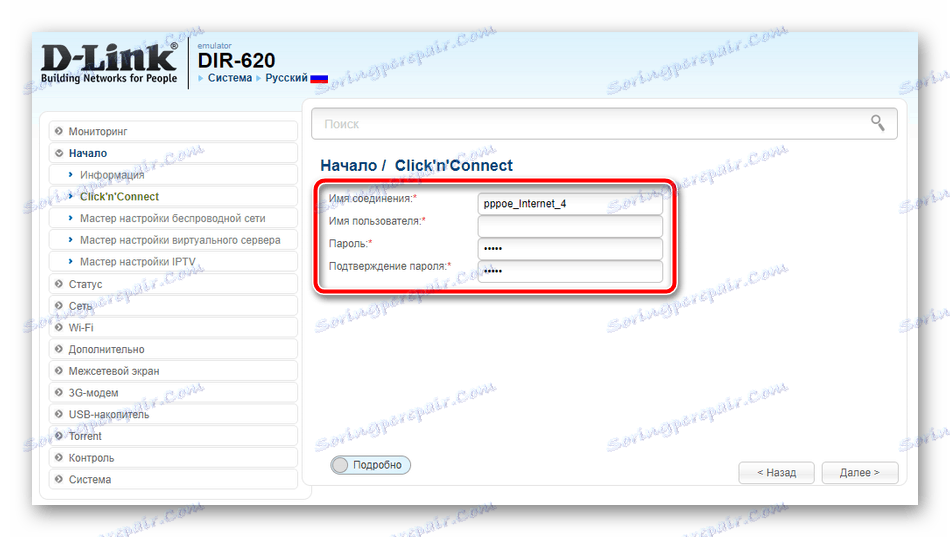
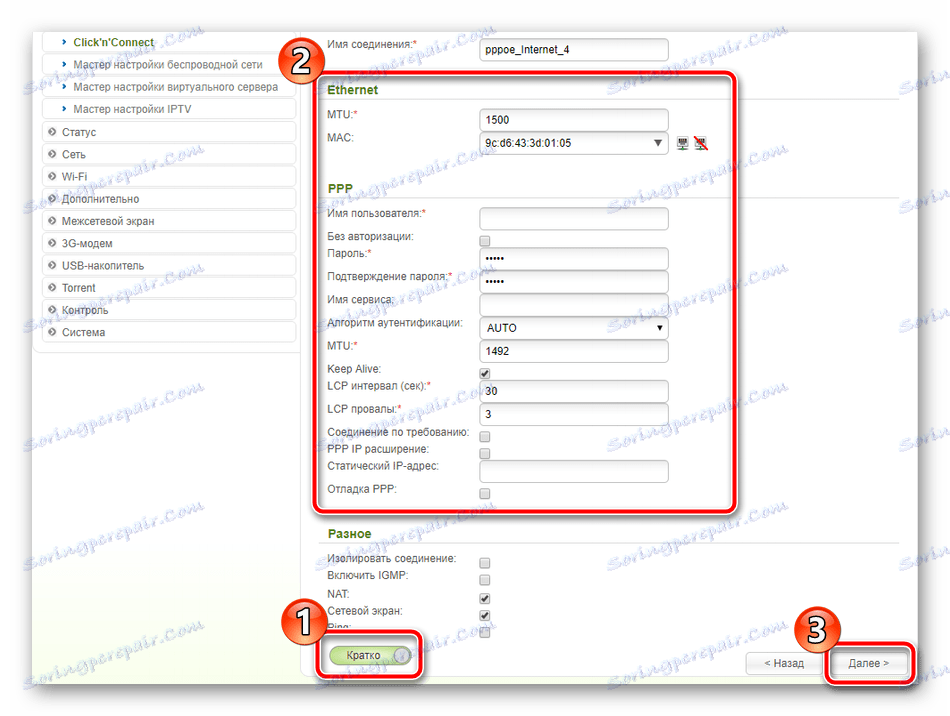
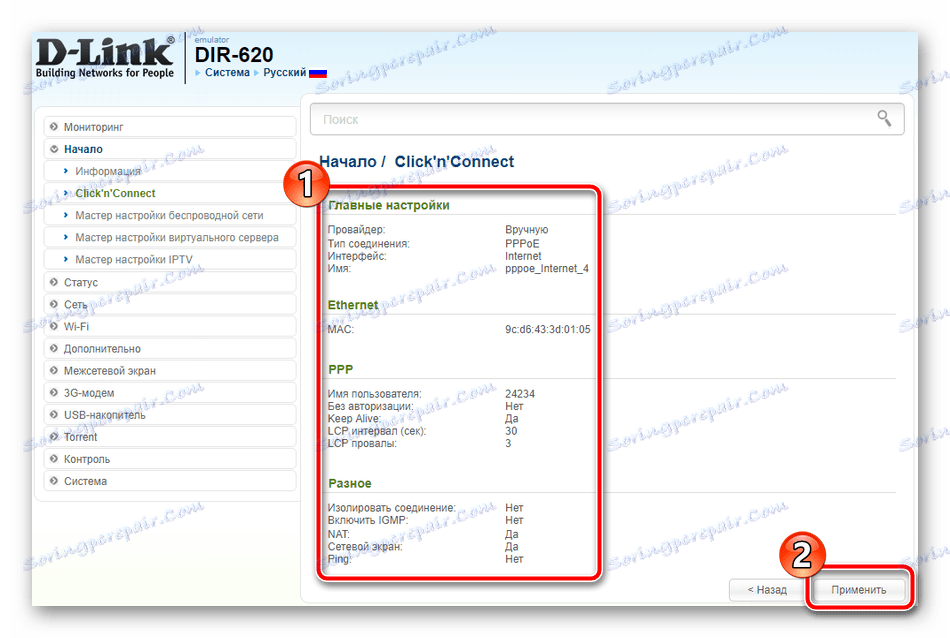
To je první krok. Nyní bude nástroj ping kontrolovat přístup k Internetu. Sami můžete změnit kontrolované místo, spustit reanalýzu nebo jít přímo na další krok.
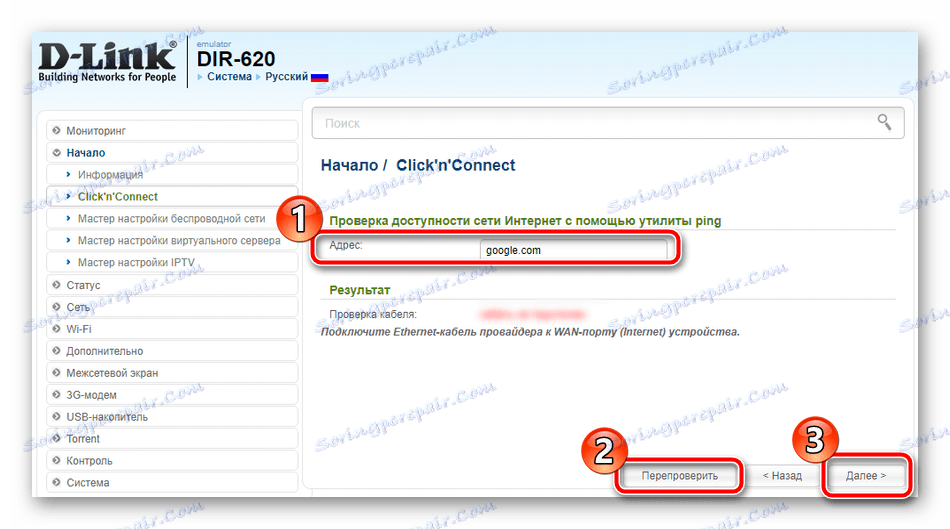
Mnoho uživatelů má domácí mobilní zařízení nebo notebooky. Připojují se k domácí síti prostřednictvím Wi-Fi, takže by měl být také analyzován proces vytváření přístupového bodu prostřednictvím nástroje Click'n'Connect .
- Umístěte značku blízko "přístupového bodu" a přesuňte se dopředu.
- Zadejte SSID. Toto jméno odpovídá za název vaší bezdrátové sítě. Zobrazí se v seznamu dostupných připojení. Nastavte si vhodný název a pamatujte si ho.
- Nejlepší je zadat možnost autentizace "Zabezpečená síť" a do "Bezpečnostního klíče" zadejte silné heslo. Provedení takových úprav pomůže chránit přístupový bod od externích připojení.
- Stejně jako v prvním kroku zkontrolujte vybrané parametry a aplikujte změny.
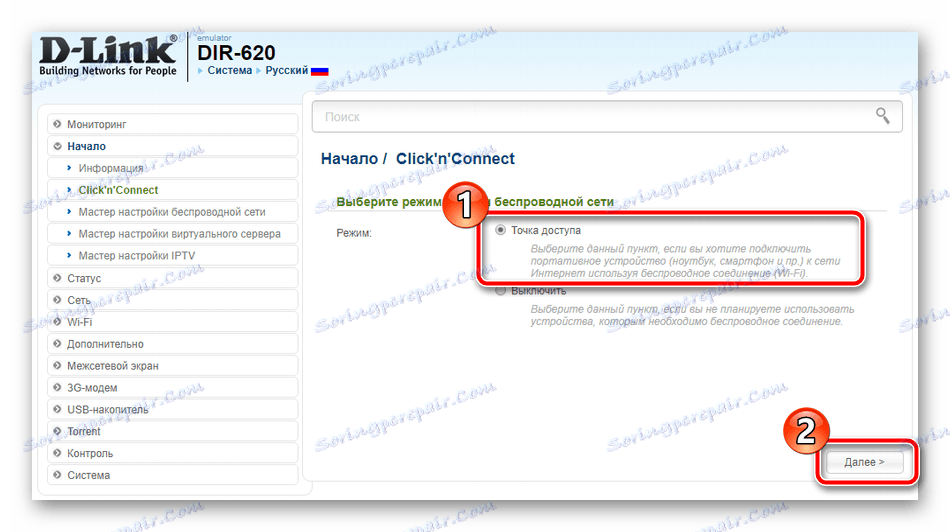
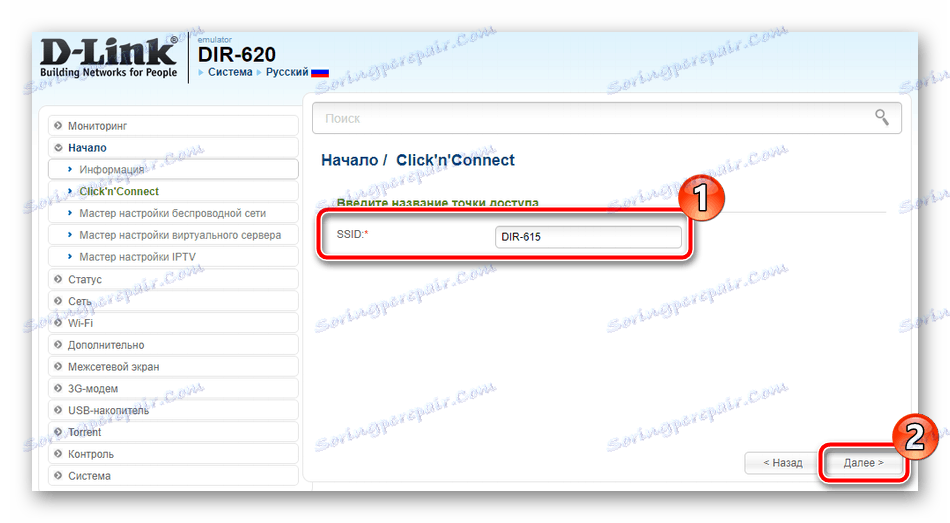
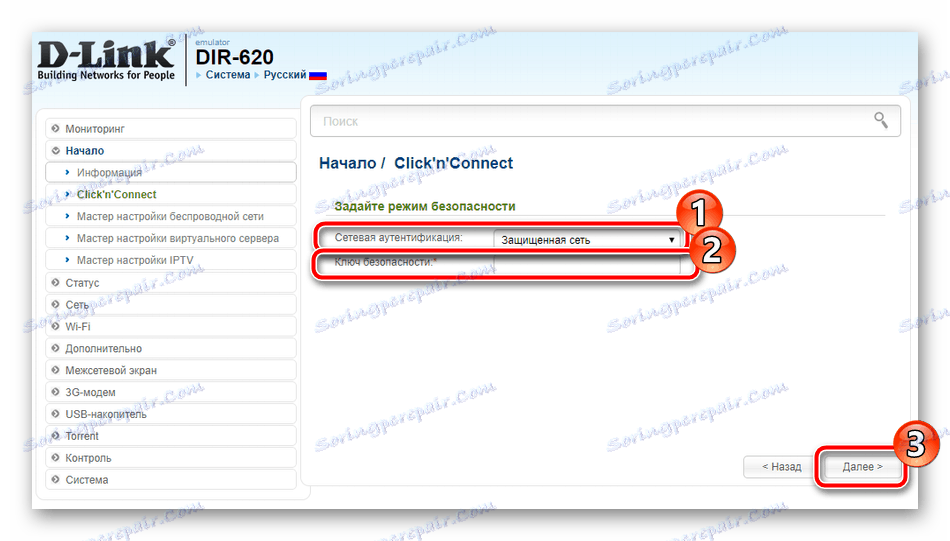
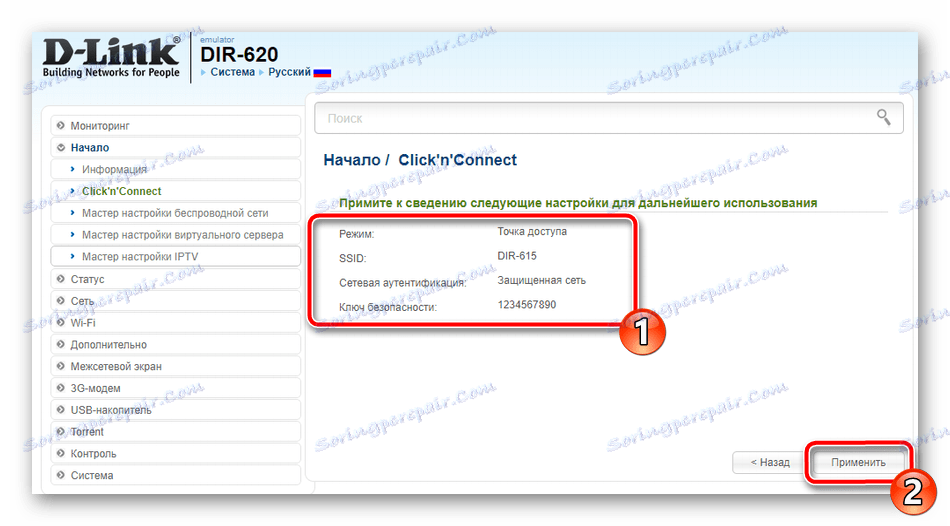
Někdy poskytovatelé poskytují službu IPTV. Televizní přijímač se připojuje k routeru a poskytuje přístup k televizoru. Pokud tuto službu podporujete, vloľte kabel do volného konektoru LAN, určete jej ve webovém rozhraní a klikněte na tlačítko "Další" . Pokud není předpona, přeskočte krok.
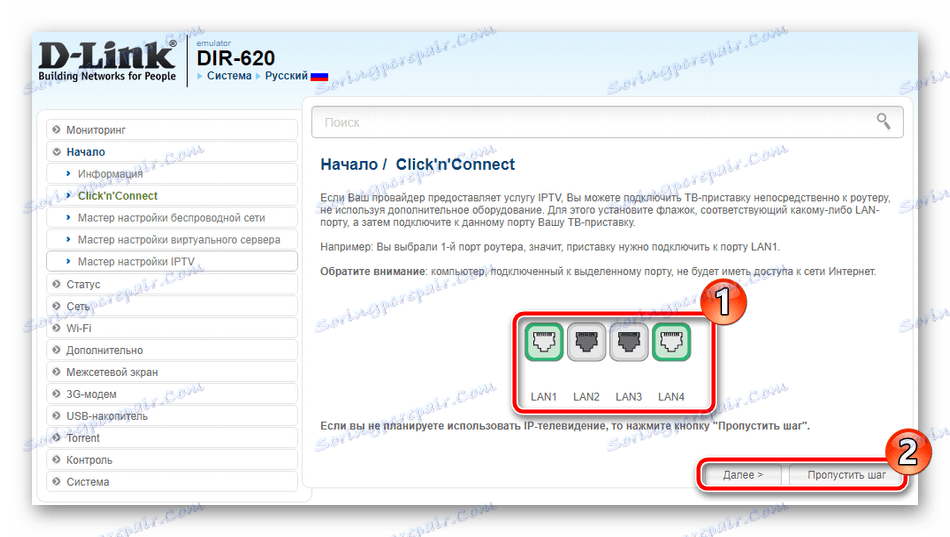
Ruční nastavení
"Click'n'Connect" není pro některé uživatele vhodné vzhledem k tomu, že musíte nastavit další parametry sami, které nejsou k dispozici v tomto nástroji. V tomto případě jsou všechny hodnoty nastaveny ručně přes části webového rozhraní. Podívejme se na celý proces, ale začneme s WAN:
- Přejděte do kategorie "Síť" - "WAN" . V okně, které se otevře, vyberte všechna současná připojení pomocí značky zaškrtnutí a odstraňte je a pak vytvořte novou.
- Prvním krokem je volba protokolu připojení, rozhraní, názvu a nahrazení MAC adresy, je-li to nutné. Vyplňte všechna pole v souladu s pokyny poskytovatele dokumentace.
- Pak jděte dolů a najděte "PPP" . Zadejte data, také pomocí smlouvy s poskytovatelem internetu a na konci klikněte na tlačítko "Apply" .
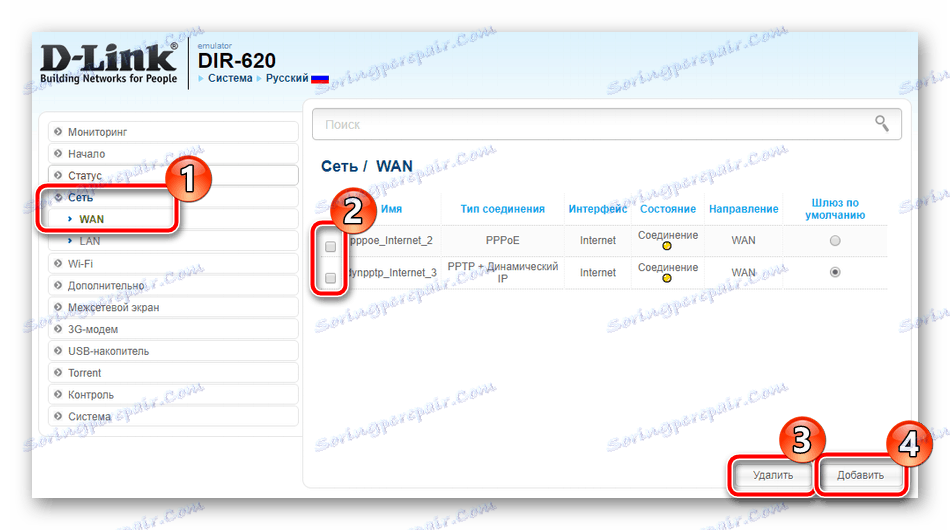
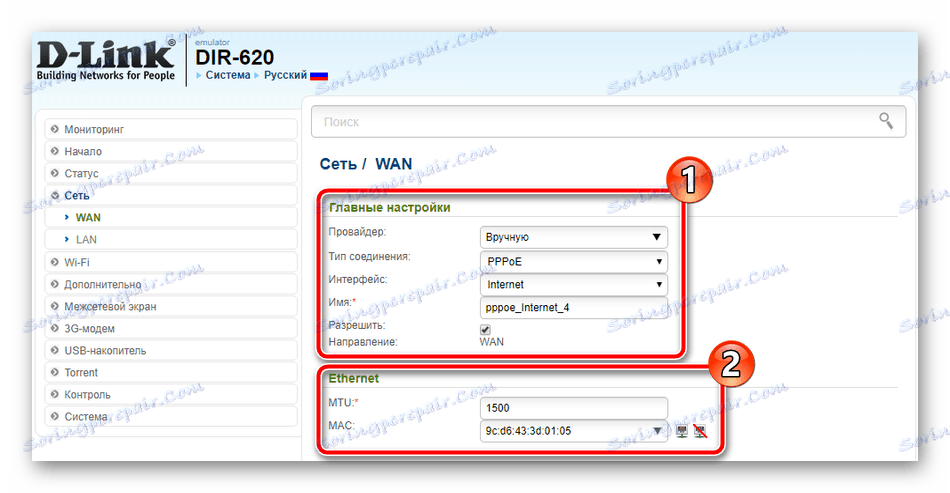
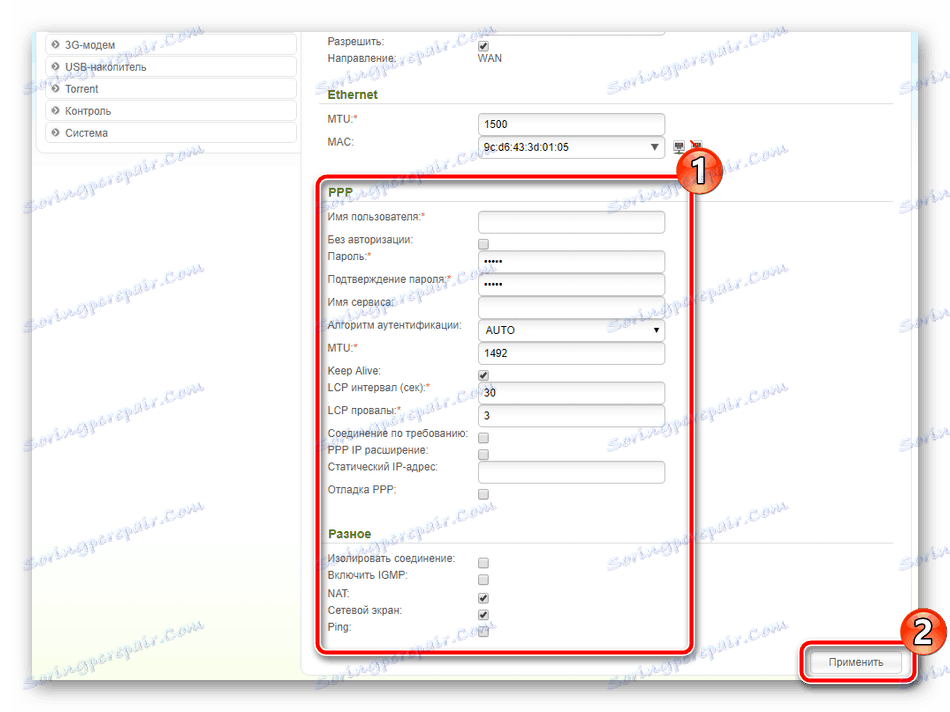
Jak můžete vidět, postup se provádí poměrně snadno, během několika málo minut. Nejedná se o složitost a nastavení bezdrátové sítě. Musíte provést následující:
- Otevřete sekci Základní nastavení rozbalením "Wi-Fi" v levém podokně. Zapněte bezdrátovou síť a v případě potřeby aktivujte vysílání.
- Nastavte název sítě na prvním řádku a poté zadejte zemi, použitý kanál a typ bezdrátového režimu.
- V části "Nastavení zabezpečení" vyberte jeden ze šifrovacích protokolů a nastavte heslo, které chrání váš přístupový bod před externími připojeními. Nezapomeňte změny aplikovat.
- Kromě toho má D-Link DIR-620 funkci WPS, zapněte jej a vytvořte spojení zadáním kódu PIN.
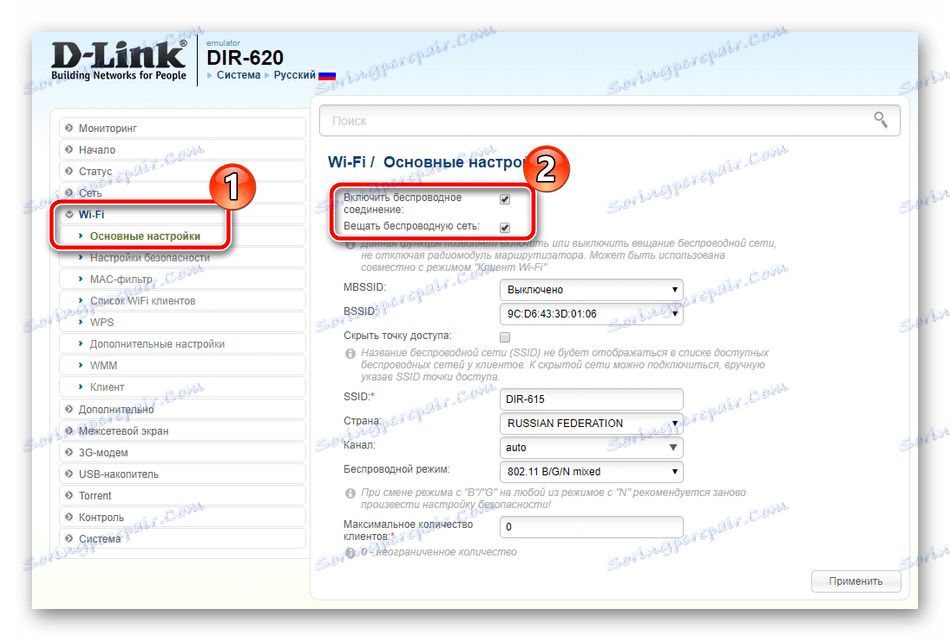
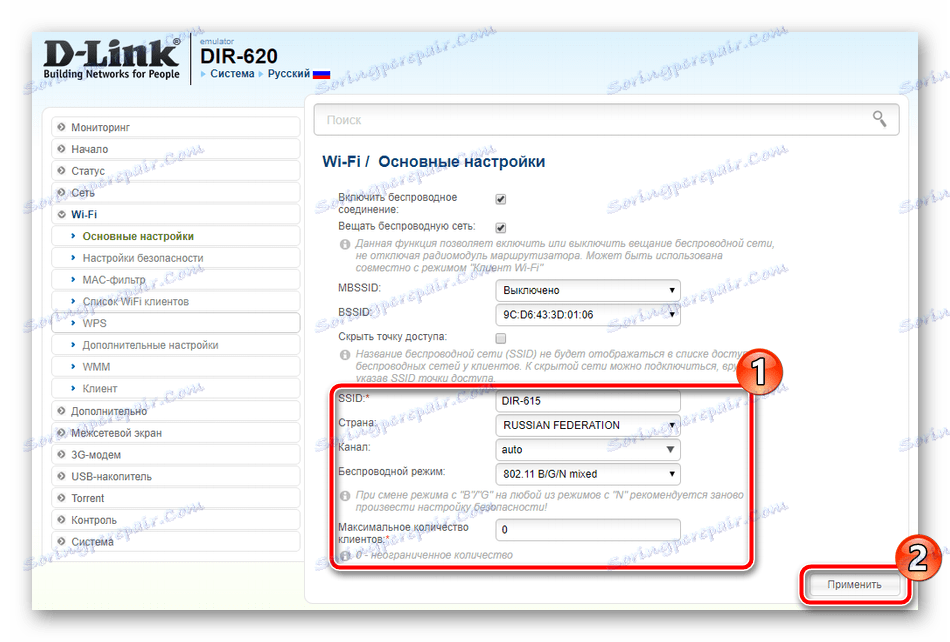
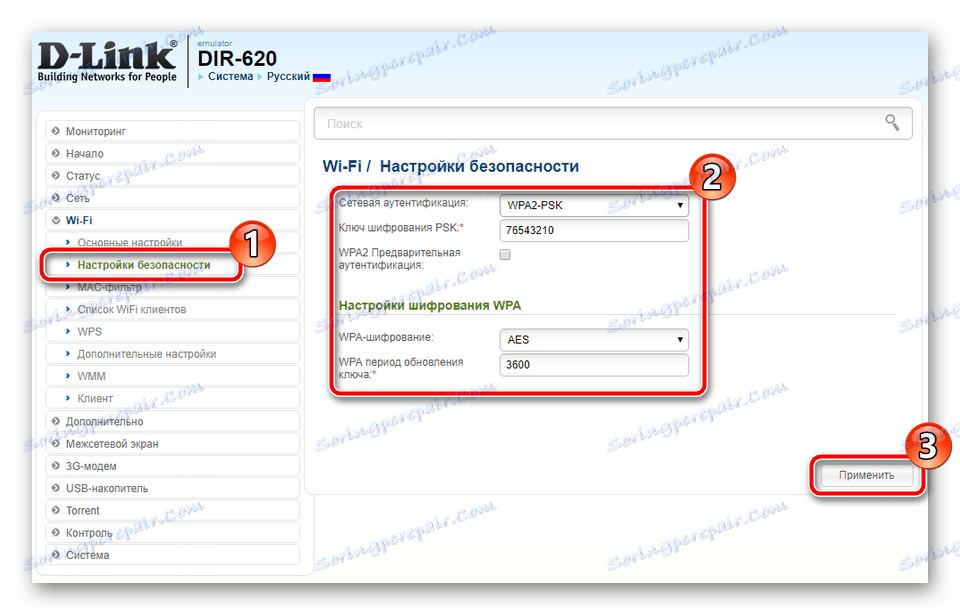
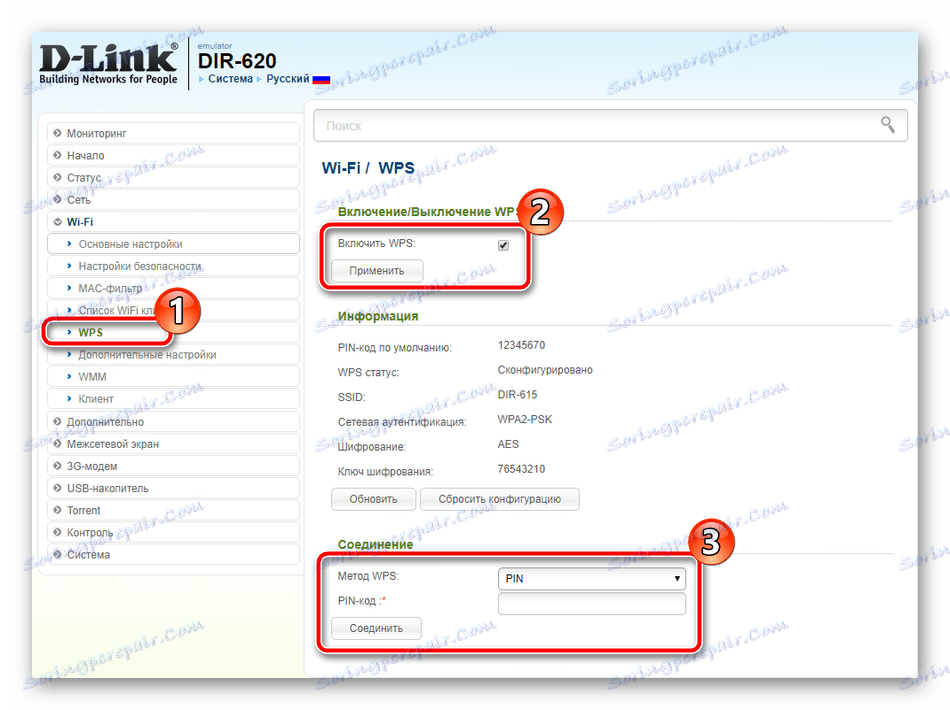
Viz též: Co je WPS na routeru a proč?
Po úspěšné konfiguraci bude váš bod k dispozici pro uživatele, kteří se k němu připojí. V seznamu "Seznam klientů Wi-Fi" se zobrazí všechna zařízení a existuje také funkce odpojení.

V sekci o Click'n'Connect jsme již zmínili, že daný směrovač podporuje 3G. Ověřování je nakonfigurováno prostřednictvím samostatné nabídky. Do příslušných řádků musíte zadat libovolný vhodný kód PIN a uložit.
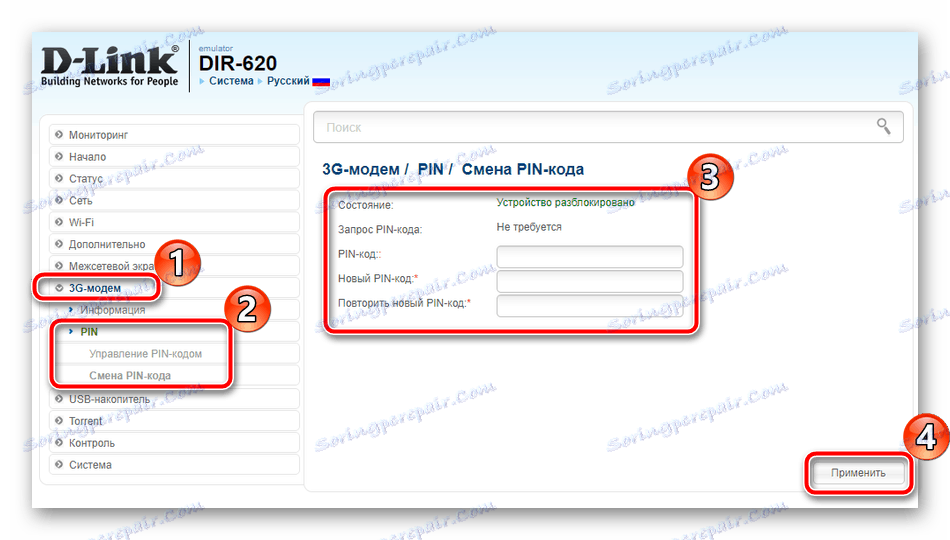
Směrovač má vestavěný torrentový klient, který umožňuje stahování na jednotku připojenou přes USB konektor. Uživatelé někdy potřebují upravit tuto funkci. Provádí se v samostatné části "Torrent" - "Konfigurace" . Zde můžete vybrat složku ke stažení, aktivovat službu, přidat porty a typ připojení. Kromě toho můžete nastavit limity pro odchozí a příchozí provoz.
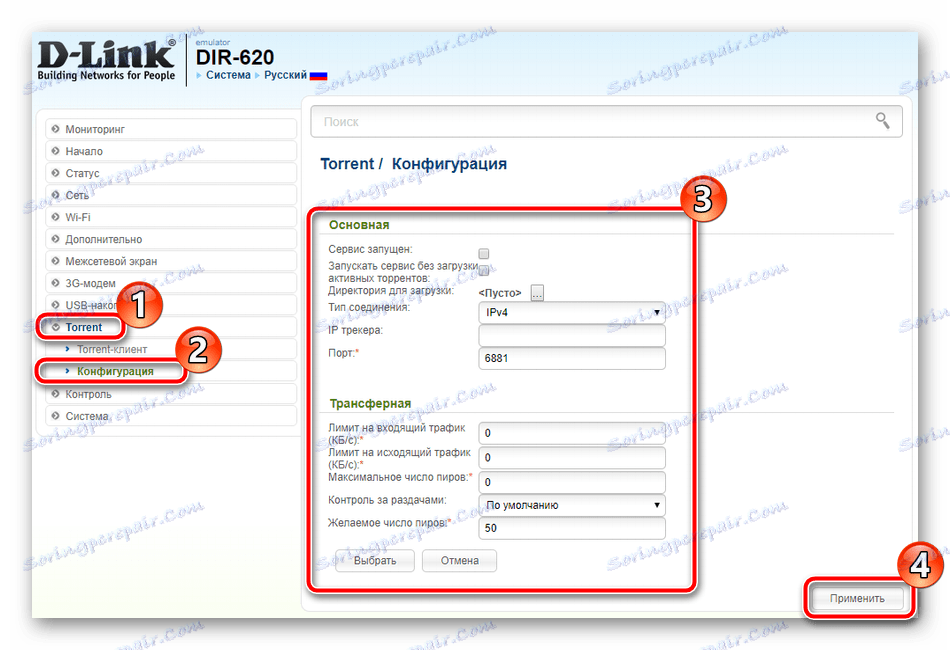
V tomto okamžiku je základní konfigurační proces dokončen, internet by měl fungovat správně. Zbývá provést závěrečné volitelné akce, které budou popsány níže.
Nastavení zabezpečení
Kromě normálního provozu sítě je důležité zajistit její bezpečnost. To pomůže vestavěným pravidlům webového rozhraní. Každý z nich je nastaven individuálně podle potřeb uživatele. Můžete změnit následující parametry:
- V kategorii "Kontrola" najděte "Filtr URL" . Zde specifikujte, co program potřebuje udělat s přidanými adresami.
- Přejděte do sekce "URL" , kde můžete přidat neomezený počet odkazů, na které bude použita dříve uvedená akce. Po dokončení nezapomeňte kliknout na tlačítko "Použít" .
- V kategorii "Firewall" existuje funkce "IP-filters" , která umožňuje blokovat určité připojení. Chcete-li přidat adresy, klikněte na příslušné tlačítko.
- Nastavte hlavní pravidla, zadejte protokol a příslušnou akci, určete adresy IP a porty. Posledním krokem je kliknutí na tlačítko "Použít" .
- Podobný postup se provádí pomocí filtrů adres MAC.
- Zadejte adresu řádku a vyberte požadovanou akci.
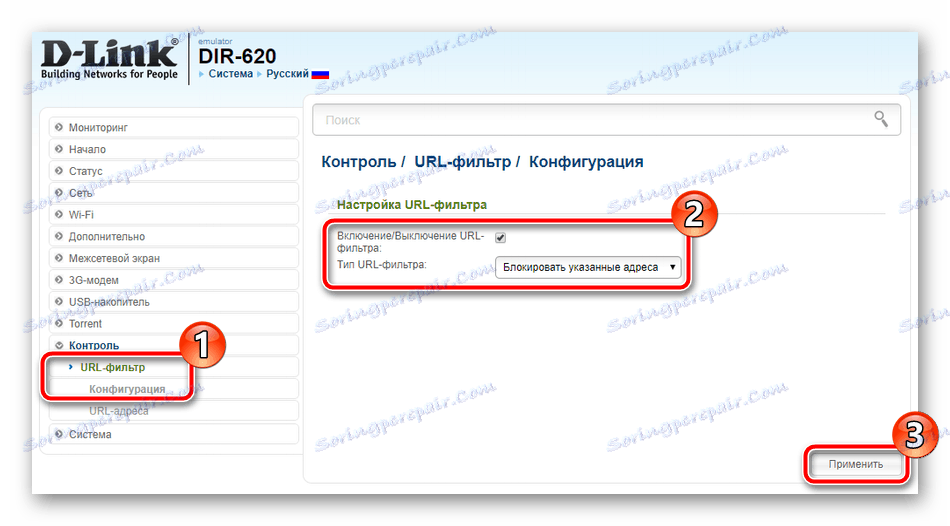
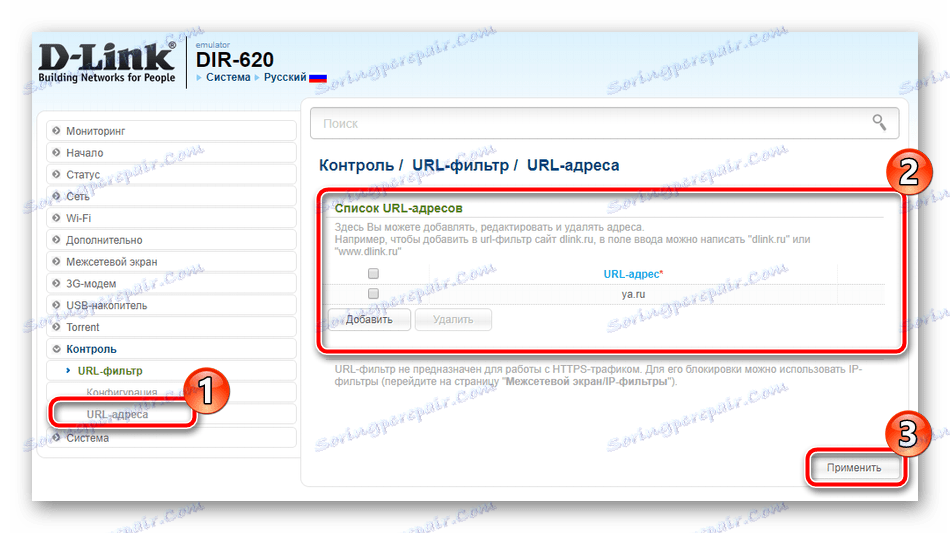
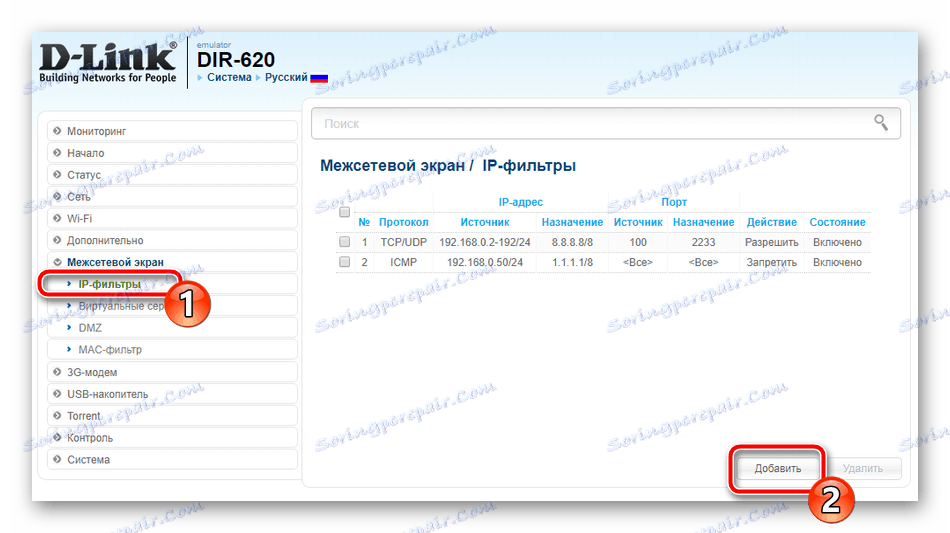
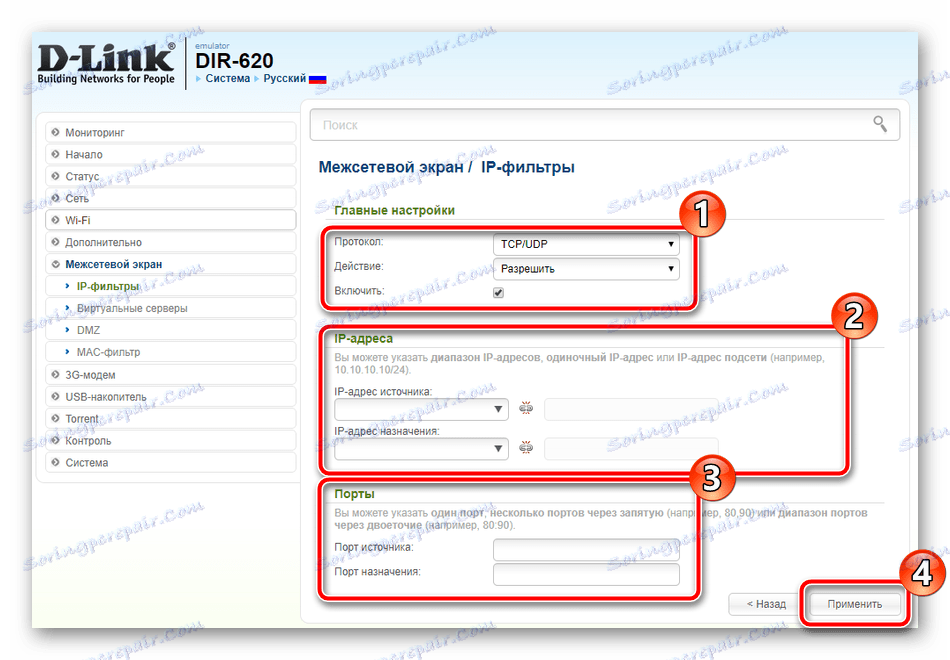

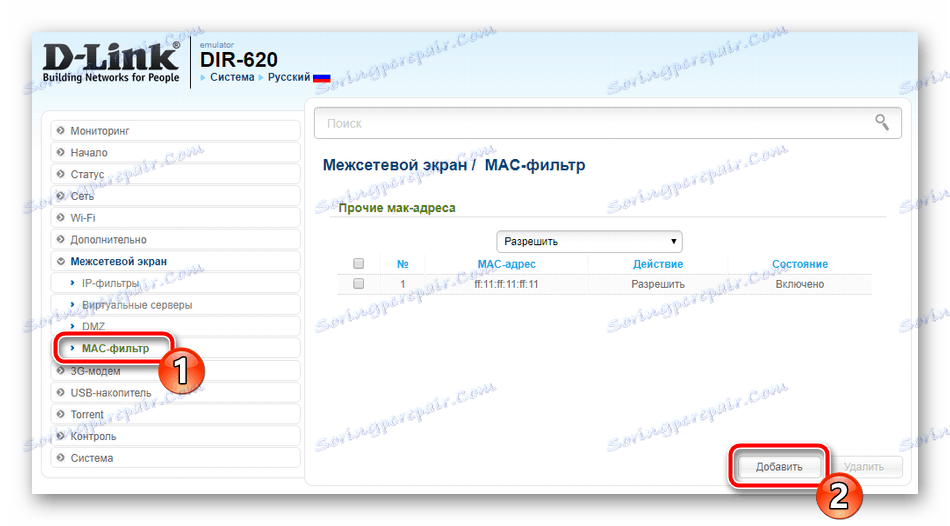
Dokončete nastavení
Úprava následujících parametrů dokončuje proces konfigurace směrovače D-Link DIR-620. Analyzujme je v pořadí:
- V nabídce vlevo vyberte "Systém" - "Heslo správce" . Změňte přístupové tlačítko na spolehlivější a ochranu vstupu webového rozhraní před neoprávněnými osobami. Pokud heslo zapomenete, obnovení směrovače obnoví jeho výchozí hodnotu. Podrobné pokyny k tomuto tématu naleznete v našem dalším článku na níže uvedeném odkazu.
- Uvažovaný model podporuje připojení jedné USB jednotky. Přístup k souborům v tomto zařízení můžete omezit vytvořením zvláštních účtů. Chcete-li začít, přejděte na položku Uživatelé USB a klikněte na tlačítko Přidat .
- Přidejte uživatelské jméno a heslo a v případě potřeby zaškrtněte políčko vedle položky "Pouze ke čtení" .
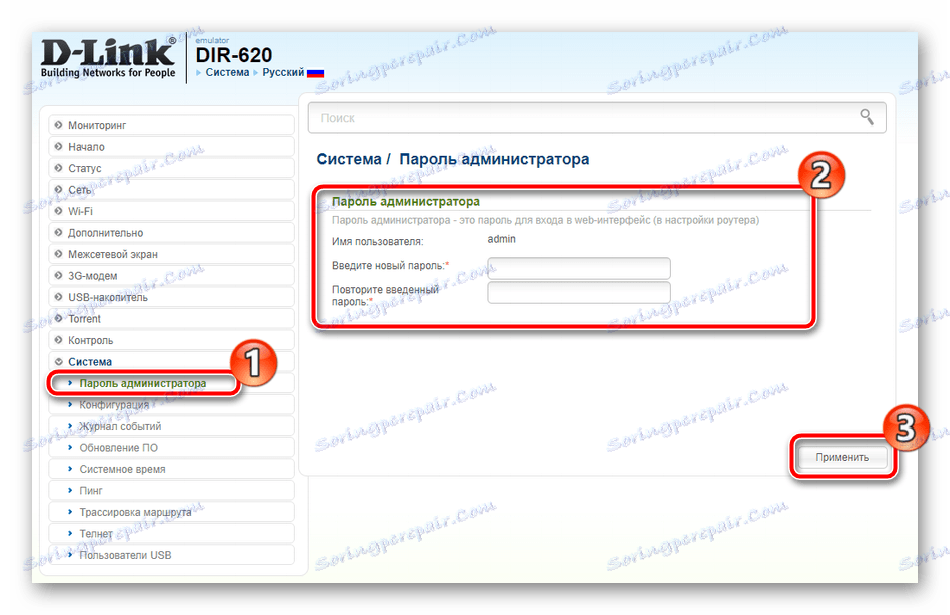
Více informací: Obnovení hesla na směrovači
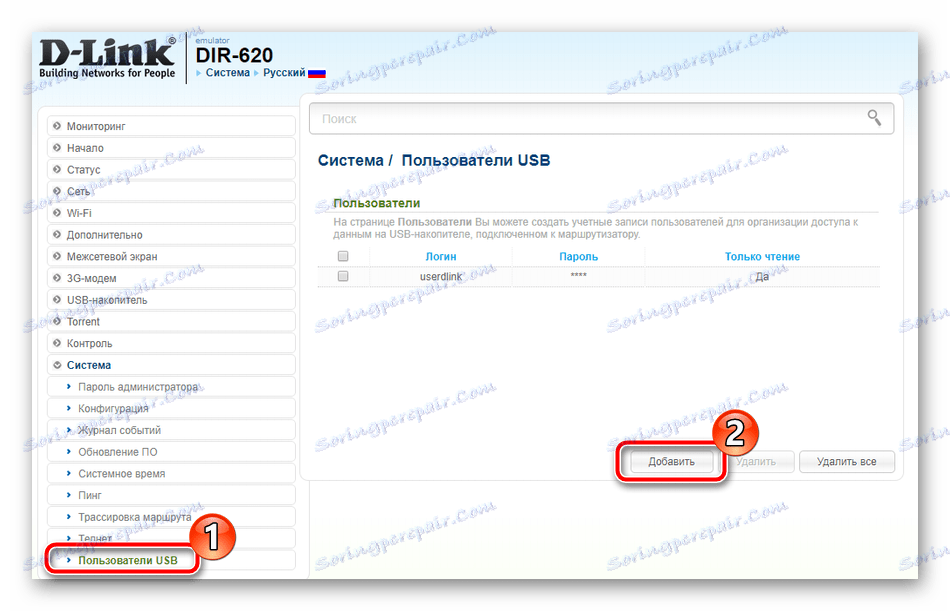
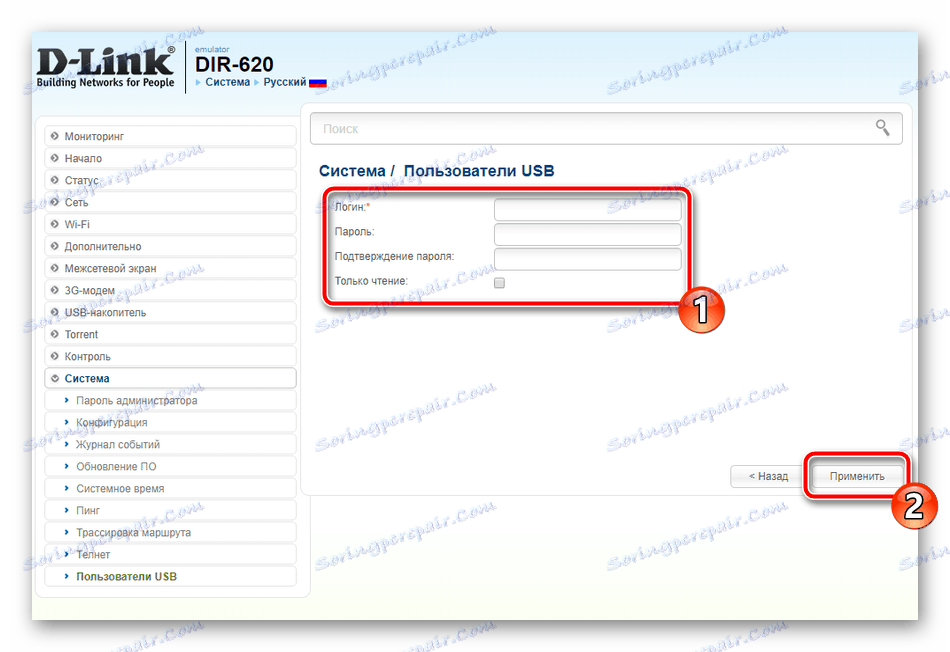
Po provedení postupu přípravy doporučujeme uložit aktuální konfiguraci a restartovat směrovač. Kromě toho jsou dostupné zálohování a obnovení továrních nastavení. To vše se provádí v sekci "Konfigurace" .
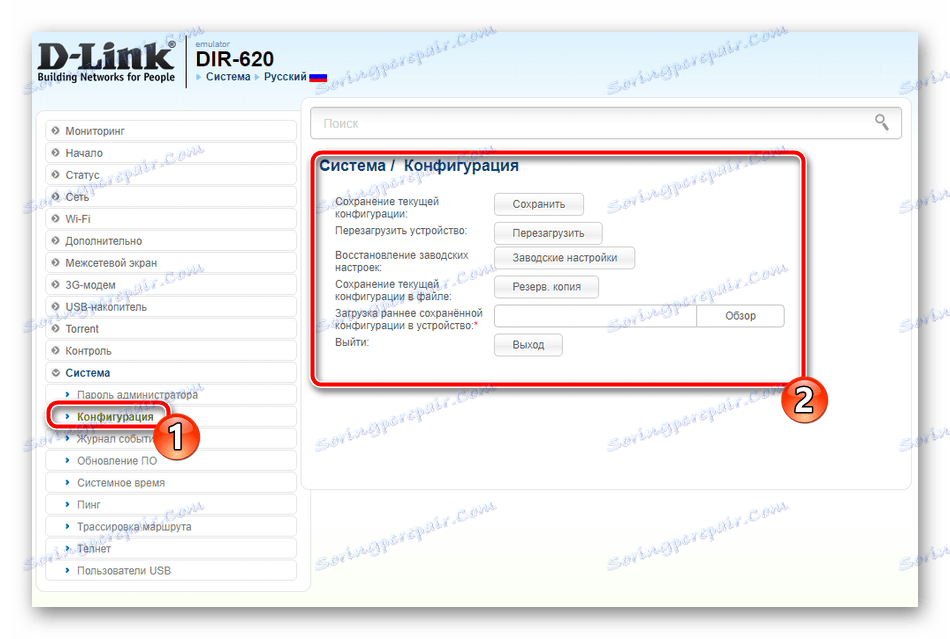
Postup při úplném nastavení směrovače po akvizici nebo resetu může trvat spoustu času, zejména u nezkušených uživatelů. Nicméně v něm není nic těžkého a výše uvedené pokyny by vám měly pomáhat sami řešit tento úkol.